iPhone(iOS)の【スピーチ】機能を使えば電子書籍すら読み上げ可能

現在進行形でKindle Unlimitedを試用中です。
参照記事:Kindle Unlimitedで削除した書籍のハイライトも【マイノート】に残るよ
そこで、やはり気になる本が幾つかありますと。片っ端から読み漁りたいと思う訳ですよね。
なんてったって、Unlimitedですから。
unlimitedとは
際限のない、限りない、無限の、広々とした、制限のない、無制限の、絶大な、過度の、非常な
出典:Weblio英和辞典
で、やっぱり纏まった時間が無いと、マインドシェア率を本一点に集中して投下するって事が難しい。
子供が熱出してグズグズしてると、家事の時間が圧迫されるから、余計にこう思う訳です。

mikio
そんな悩みを解決させるような、都合の良い方法はあるのか?
結論から言うと、ありました。ありましたよ。
此処で言及したような、耳で読む方法です。
参照記事:【耳で読む】audio book使うならudemyの方が良いと思った理由
iPhoneの【スピーチ】機能
今まで4、5年は使って来たiPhone5sですが、こんな機能あったんですね。知らなかった。
その名も【スピーチ】です。
アクセシビリティの機能なので、どんな人にも使い易いように想定された機能の内の一つです。
アップルの公式サイトにもあるように
画面の読み上げ、選択項目の読み上げ、入力フィードバック、予測入力などの機能は、Eメールのメッセージ、ブログの記事、長い文章の読み書きに聴覚の要素を加えることで、難読症などの学習障がいがある方をサポートします。
これは、以下で記したようなUD(ユニバーサルデザイン)の思想に基づいた概念ですよね。
参照記事:シンプルとは何か?デザインとの相関を考察【頑丈編】/使い易い
そして、アクセシビリティの定義は次の通りです。
アクセシビリティ(英: accessibility)とは
近づきやすさやアクセスのしやすさのことであり、利用しやすさ、交通の便などの意味を含む。
IT分野では、使いやすさや利用しやすさを意味するユーザビリティに近い意味として使われることが多い。
この場合、技術に依存せずさまざまな情報端末やソフトウェアから利用できることを目指している。
障害のある人の権利条約ができ、以来しばしば、車椅子の人が利用しやすい建物であるかとか、コンピュータの画面を読み上げるスクリーンリーダーなどの技術を利用している人が利用しやすいウェブのサービスであるかといった、議論がなされる。そのため身体機能が低下しがちな高齢者もその対象とされることが多い。
【スピーチ】の設定方法
では、このスピーチをどう設定していくのか順を追って解説します。簡単です。
1、先ず【設定画面】を開いて、【一般】をタップします。
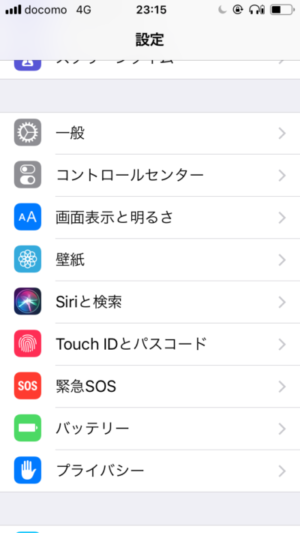
2、次に【アクセシビリティ】をタップです。
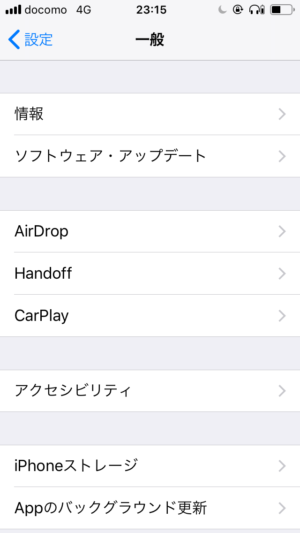
3、そうすると、ありましたね、【スピーチ】です。これをタップ。
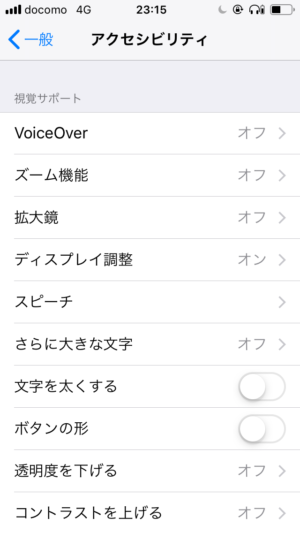
4、後は【画面を読み上げ】を、オンにするだけ。
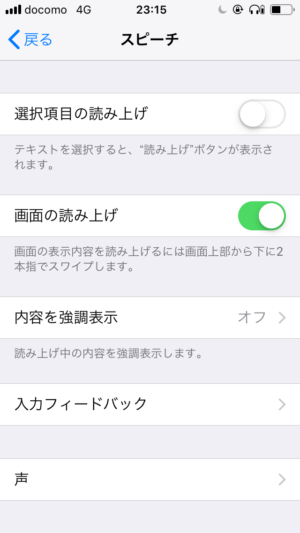
読み上げ機能を発動させる
後は、ブログでも電子書籍でも、対象の画面を開いて、2本指で上から下へとスワイプさせる事で、読み上げの操作アイコンが出現します。
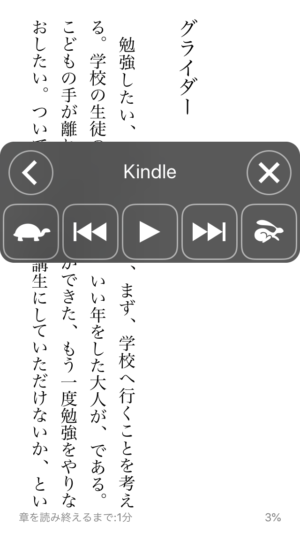
上記は【思考の整理学】と云う、名著の冒頭部分です。
例えばこのように、読み上げを開始したいページから再生をオンにすると、電子書籍もちゃんと、ページを跨ぎながら読んでくれますよ。
(たまにそのまま、1ページ目で止まってしまいますが2回目トライすると流れに乗ってくれます)
操作アイコンは小さく収納されるし、ドラッグで好きな位置にまで持っていけます。

慣れるまでは戸惑うかと思いますが、感覚としては、ゆっくり、ふわっとなぞると反応します。
速度を変えたり、読み上げの【声】の選択も可能ですが、デフォルトのSiriの声が一番聞き易いですね。
これを使えば、audio bookに対応していない書籍でも、一応は読み上げ可能となります。
【スピーチ】の不便な点
但し、機能自体は便利だけど、やっぱり人が読むようにはスムーズにいかないんですよね。
例えば、使っていると以下のような差し支えがあります。
- 図解のみのページに差し掛かると読み上げが止まる。
- 読み間違い多し
特に【読み】に関しては、発音から脳内で意味を変換し直さないと、聞いていて不自然なんです。
そこは流石に、文脈を解釈して漢字の訓読み音読み等を読み分けてくれるって所までは、至っていないんですよね。
故に、聞いていると結構な頻度で

mikio
ってなります。
そこはこっちで汲み取るしかないんですけどね。画面をチラ見して答え合わせしてみたり。
それが気になる場合は、Audible(オーディブル)を試してみてもいいかもしれません。
【スピーチ】機能だと、想像して、なんとなく文脈を補完しなければならないような認知負荷は掛かります。
それでも、聞いててなんとなくは全体像を掴めるので、作業中はよく使っています。
上記の【スピーチ】画面での項目で、【読みかた】から、読み方を登録する事も可能ですが、上手く反映されなかったりするし、一々そこに時間を費やしてるのも無駄なので、僕はノータッチです。
以上、iPhone(iOS)の【スピーチ】機能のお話でした。




